exchange日历如何使用outlook中的日历
exchange日历 时间:2021-09-06 阅读:()
老大们我的手机安卓2.3的系统进日历要设置Exchange账户 要怎么设置啊
Android手机的机友一般都会去绑定一个exchange activesync帐户,为什么要绑定呢?它能够帮你同步邮件、通讯录号码、日历到Gmail邮箱备份。同步成功之后Gmail收到邮件就会立即在你手机上看到并且查收。
首先进入exchange activesync账户输入完邮箱和密码进入之后会提示你输入邮箱地址及密码,完成之后如下: 1.电子邮件地址:xxx@(如果没有Gmail邮箱的朋友快去去注册一个吧)。
2.服务器地址:。
3.域:。
4.用户名:xxx@(有些会有不同,当时自己设置的时候是默认邮箱帐号没有后缀)。
5.邮箱密码:一般是默认输入过的。
6.SSL连接:这项必须打勾,服务器加密作用 然后点下一步 就自己设置好了
如何使用outlook中的日历
在Windows Mobile中管理日程 通过使用Windows Mobile中的Microsoft Outlook Mobile,可以轻松同步电脑端Outlook中的信息,这样,小黄便可以随时随地通过手机来管理自己的日程了。(本文截图来自Windows Mobile模拟器) 1. 在Windows Mobile“开始”页面中,点击“日历”选项,如图1所示。
图1 Windows Mobile“开始”页面 2. 此时,便可在手机中查看已从电脑端Outlook中同步过来的日程安排,如图2所示。
图2 同步的日程安排 3. 单击右下脚的“菜单”选项,即可通过执行下拉菜单中的相关命令来新建、删除、编辑约会等。
所做的操作,将全部自动同步到电脑端的Outlook中,从而不必担心无法在电脑中查看修改过的日程信息,如图3所示。
图3 自动同步 通过语音呼叫管理日程 得益于Exchange Server 2010中强大的统一消息功能,小黄仅通过语音呼叫,即可灵活地管理自己的日程。
1. 通过手机拨打企业的语音邮箱号码(由企业根据需要自行设置),如图4所示。
图4 语音邮箱 2. 接通语音邮箱后,UM自动助理将向呼叫者播放语音提示(UM自动助理是一组语音提示或.wav 文件,可由企业设置)。
根据语音提示,需要通过手机输入自己的PIN码(由企业指定)。
3. 继续根据语音提示选择要查看的项目,例如,说“日程表”,即可转入日程处理过程。
4. 根据语音提示,选择要查看日程表的日期,如,说“明天”。
此时,便会收听到明天的日程安排信息,一般包括会议时间、会议地点,以及会议标题等。
5. 简要的日程信息播放完毕后,将会提示选择下一步要进行的操作,如“下一天”、“取消会议”、“会议详情”、“播放标题”、“发送我会迟到”、“清空日程表”等,还可以通过说“更多选项”,以便从更多的功能选项中进行选择。
不管选择哪一项,UM自动助理都将给出相应的语音提示,并转入对应的处理过程,进行自动处理。
此处,以选择“发送我会迟到”为例。
6. 当UM自动助理听到“发送我会迟到”的声音时,便会提示您确定迟到时间,如,说“10分钟”。
这样,系统就会自动给当前选择会议的所有与会者发送您将迟到10分钟的电子邮件,如图5所示。
图5 语音提示 7. 如若还想继续通过语音来处理其他信息,可通过说“主菜单”返回,而如若要结束本次语音通话,可说“再见”,经过确认后,便可结束本次语音通话。
在iphone中管理日程 除了通过使用Windows Mobile来轻松同步和管理计算机端Outlook中的日程外,也可以通过使用iphone中提供的Microsoft Exchange邮箱来达到相同的功能。
1. 在iphone中点击“设置”选项进入“设置”页面,如图6所示。
图6 设置页面 2. 在设置页面中点击“邮件、通讯录、日历”选项,进入“添加帐户”页面,如图7所示。
图7 邮件、通讯录、日历 3. 在添加帐户页面中,点击“Microsoft Exchange”选项,开始添加邮箱帐户,如图8所示。
图8 添加帐户页面 4. 在进入的“Exchange”页面中,根据屏幕提示,在相应位置输入具体的电子邮件地址、域、用户名及密码,然后点击右上角的【下一步】按钮,开始验证邮箱帐户,如图9所示。
图9 输入验证信息 5. 邮箱帐户验证完成后,根据实际情况填写正确的服务器地址,然后再点击【下一步】按钮继续设置其他选项,如图10所示。
图10 验证信息 6. 选择需要与服务器同步的内容,包括“邮件”、“通讯录”和“日历”。
本文只选择同步日历,如图11所示。
7. 最后,点击【存储】按钮后,即可开始同步计算机端Outlook中的日历。
图11 同步日历 8. 在iphone中点击“日历”选项,即可轻松查看已经同步的日程安排,如图12所示。
图12 已经同步的日程安排 9. 从日程列表中,点击需要查看的日程,即可查看日程详情,如图13所示。
图13 日程详情 10. 在“事件详细资料”页面中,点击右上角中的【编辑】按钮,可以进入“编辑”页面以便重新编辑日程信息,如图14所示。
图14 编辑日程信息 11. 如若想添加新的日程安排,则可以在“日历”页面中,点击右上角的加号按钮,即可进入“添加事件”页面,根据屏幕提示,输入日程信息,最后点击右上角的【完成】按钮即可。
新添加的日程安排也将会自动同步到计算机端的Outlook中,如图15所示。
图15 添加新日程 移动中的日程管理,让小黄可以随时随地掌控日程安排,办公更灵活,工作效率更高
- exchange日历如何使用outlook中的日历相关文档
- exchange日历Exchange里的日历怎么共享呢
- exchange日历如何将exchange日历同步到icloud日历中
- exchange日历如何在EXCHANGE设置共享日历
特网云-新上线香港五区补货资源充足限时抢 虚拟主机6折,低至38元!
官方网站:点击访问特网云官网活动方案:===========================香港云限时购==============================支持Linux和Windows操作系统,配置都是可以自选的,非常的灵活,宽带充足新老客户活动期间新购活动款产品都可以享受续费折扣(只限在活动期间购买活动款产品才可享受续费折扣 优惠码:AADE01),购买折扣与续费折扣不叠加,都是在原价...
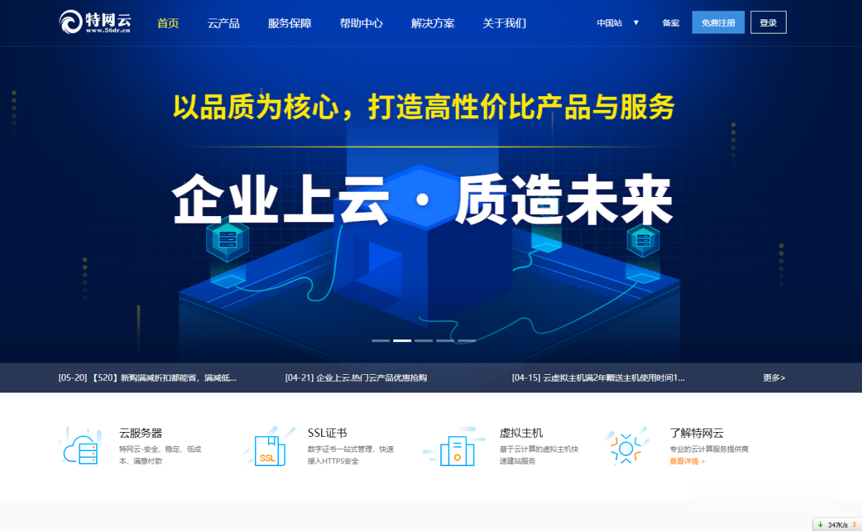
个人网站备案流程及注意事项(内容方向和适用主机商)
如今我们还有在做个人网站吗?随着自媒体和短视频的发展和兴起,包括我们很多WEB2.0产品的延续,当然也包括个人建站市场的低迷和用户关注的不同,有些个人已经不在做网站。但是,由于我们有些朋友出于网站的爱好或者说是有些项目还是基于PC端网站的,还是有网友抱有信心的,比如我们看到有一些老牌个人网站依旧在运行,且还有新网站的出现。今天在这篇文章中谈谈有网友问关于个人网站备案的问题。这个也是前几天有他在选择...
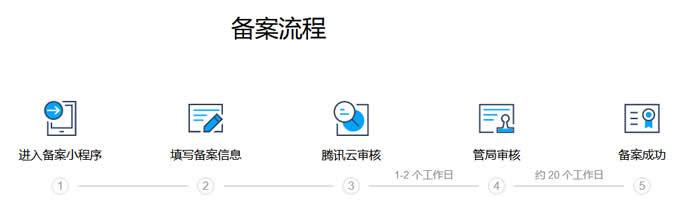
Virtono:圣何塞VPS七五折月付2.2欧元起,免费双倍内存
Virtono是一家成立于2014年的国外VPS主机商,提供VPS和服务器租用等产品,商家支持PayPal、信用卡、支付宝等国内外付款方式,可选数据中心共7个:罗马尼亚2个,美国3个(圣何塞、达拉斯、迈阿密),英国和德国各1个。目前,商家针对美国圣何塞机房VPS提供75折优惠码,同时,下单后在LET回复订单号还能获得双倍内存的升级。下面以圣何塞为例,分享几款VPS主机配置信息。Cloud VPSC...
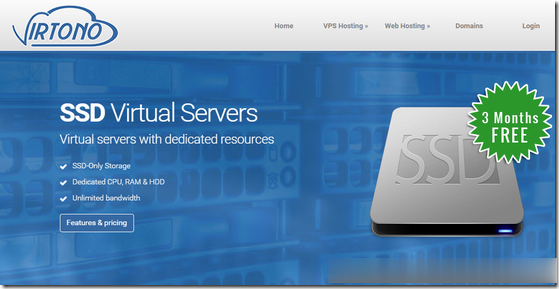
exchange日历为你推荐
-
expire英语:expire能用来说人去世了吗短信应用Android手机短信应用都有哪些?小项目现在有什么好的小项目可以做啊google地图api如何使用GOOGLE EARTH 的API开发自己的应用程序阿里下载阿里旺旺在哪里下载?0x800ccc0f任务“POP3.163.COM-正在接收”报告了错误(0x800CCC0F)快照优化网站快照优化需要注意什么快照优化如何优化百度快照t320平板电脑三星 galaxy tab pro t320怎么样淘宝推广网站谁有好的淘宝推广网站介绍下哦!或推广技巧!